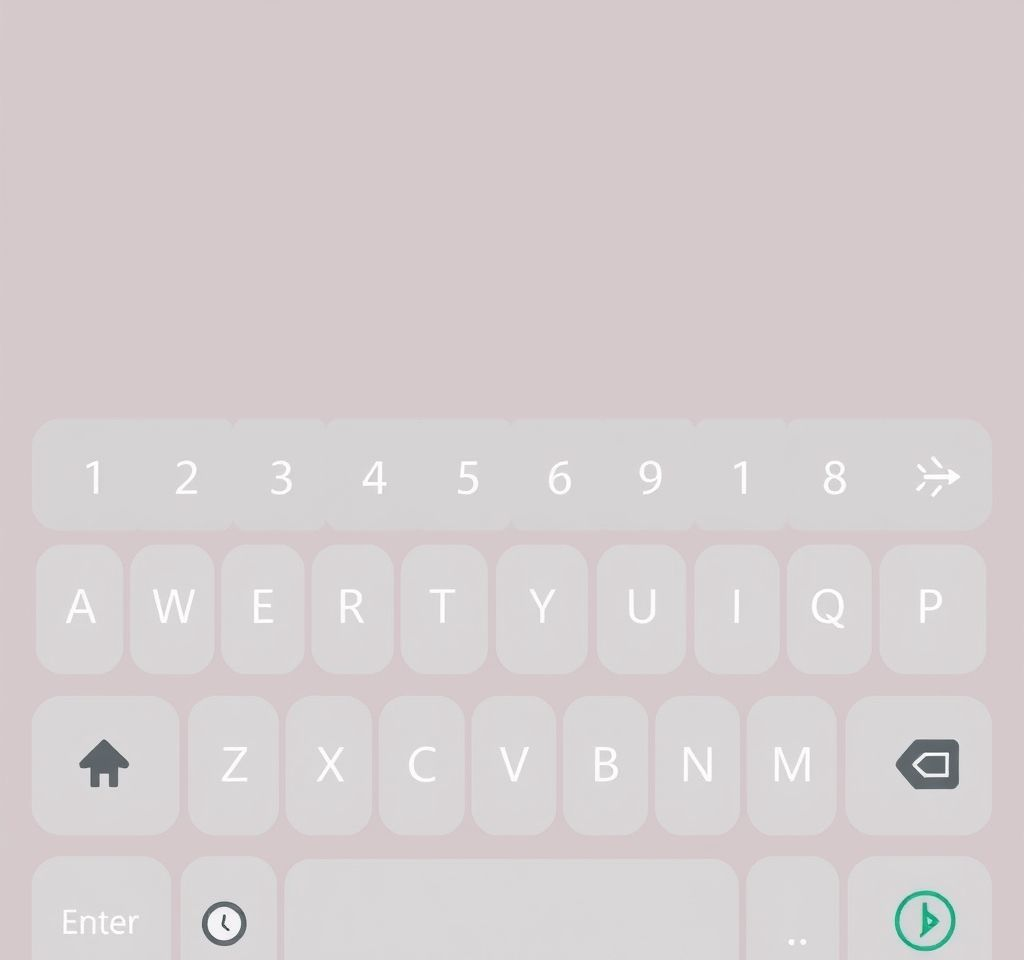
갤럭시 스마트폰을 사용하면서 키보드 기능을 제대로 활용하지 못하고 있다면 이 글을 통해 숨겨진 기능들을 발견해보세요. 삼성 키보드는 단순한 문자 입력 도구가 아닌 생산성을 크게 향상시킬 수 있는 강력한 도구입니다. 쌍자음 입력부터 투명도 조절까지 다양한 기능들을 마스터하면 일상적인 타이핑 경험이 완전히 달라질 것입니다. 특히 특수기호나 숫자 입력에 어려움을 겪고 있던 사용자들에게는 혁신적인 변화를 가져다줄 수 있습니다.
갤럭시 키보드 크기 및 투명도 최적화 설정
갤럭시 키보드의 크기와 투명도를 조절하는 것은 개인의 손 크기와 사용 습관에 맞춰 최적의 타이핑 환경을 만드는 핵심 기능입니다. 설정 방법은 키보드 상단 툴바의 톱니바퀴 아이콘을 터치한 후 크기 및 투명도 메뉴로 진입하면 됩니다. 여기서 키보드 테두리의 파란색 핸들을 드래그하여 자유롭게 크기를 조절할 수 있으며 상하좌우 모든 방향으로 확대 또는 축소가 가능합니다. 공식 삼성 지원 페이지에서도 확인할 수 있듯이 투명도 조절 기능은 플로팅 키보드 모드에서만 활성화됩니다. 플로팅 모드로 전환하려면 키보드 설정에서 모드 메뉴로 들어가 플로팅 키보드를 선택하면 되며 세로 보기와 가로 보기 중 한 쪽만 변경해도 투명도 조절이 가능해집니다.
쌍자음과 특수기호 빠른 입력 마스터하기
기존의 번거로운 쌍자음 입력 방식에서 벗어나 간단한 롱프레스 기능을 활용하면 타이핑 속도를 대폭 향상시킬 수 있습니다. 예를 들어 ㅉ을 입력하고 싶다면 ㅈ 키를 길게 누르기만 하면 되고 천지인 키보드에서는 각 버튼을 길게 눌러 우측 상단에 표시된 숫자를 바로 입력할 수 있습니다.
- 자음 키를 길게 눌러 쌍자음 직접 입력 가능 (ㄱ→ㄲ, ㄷ→ㄸ, ㅂ→ㅃ 등)
- 천지인 키보드에서 숫자 키 길게 누르면 해당 숫자 즉시 입력
- 보조 문자 토글키 활성화로 자판 우측 상단에 쌍자음과 특수기호 표시
- 마침표와 쉼표 키 길게 눌러 10가지 추가 특수기호 접근 가능
키보드 레이아웃 고급 커스터마이징 옵션
갤럭시 키보드의 레이아웃 설정을 통해 개인 맞춤형 타이핑 환경을 구축할 수 있습니다. 가장 유용한 기능 중 하나는 숫자 행 활성화로 QWERTY 키보드 상단에 0-9 숫자 키를 영구적으로 표시할 수 있습니다. 대체 문자 기능을 켜면 각 키에 추가 문자가 표시되어 길게 누를 때 해당 문자를 바로 입력할 수 있게 됩니다.
| 기능 | 설정 경로 | 효과 |
|---|---|---|
| 숫자 행 표시 | 레이아웃 > 숫자 키 | 키보드 상단에 0-9 숫자 영구 표시 |
| 대체 문자 | 레이아웃 > 대체 문자 | 키 길게 누르면 추가 문자 입력 가능 |
| 스페이스바 행 사용자화 | 레이아웃 > 스페이스바 행 | 쉼표, 마침표, .com, www 버튼 추가 |
| 커스텀 기호 | 사용자 지정 기호 | 자주 사용하는 기호로 단축키 변경 |
스마트 타이핑 기능으로 생산성 극대화
갤럭시 키보드의 AI 기반 스마트 타이핑 기능들을 활용하면 문맥에 맞는 이모지 제안부터 자동 번역까지 다양한 편의 기능을 누릴 수 있습니다. 이모지 제안 기능을 활성화하면 입력하는 텍스트의 맥락에 따라 적합한 이모지가 자동으로 툴바에 나타나며 스티커 제안 기능도 함께 사용할 수 있습니다. 전문가들이 추천하는 갤럭시 키보드 활용법에 따르면 스와이프 타이핑 기능도 매우 유용한데 이를 통해 손가락을 떼지 않고 연속적으로 글자를 스와이프하여 단어를 완성할 수 있습니다.
내장 번역 기능은 키보드에서 바로 다국어 번역이 가능하여 별도의 번역 앱을 사용할 필요가 없습니다. 키보드 툴바의 더보기 버튼을 누르고 번역을 선택한 후 원하는 언어를 설정하면 실시간으로 텍스트 번역이 가능합니다.
음성 입력과 접근성 기능 완전 정복
갤럭시 키보드의 음성 입력 기능은 단순한 음성 인식을 넘어서 정확도 높은 텍스트 변환을 제공합니다. 스페이스바를 길게 누르는 동작에 음성 입력을 할당하면 언제든지 빠르게 음성으로 텍스트를 입력할 수 있습니다. 키보드 전문가들의 분석에 따르면 이 기능은 특히 긴 문서 작성이나 메시지 전송 시 매우 유용합니다.
접근성 기능으로는 키보드 음성 피드백이 있어 타이핑하는 모든 문자나 단어를 음성으로 읽어주는 기능이 있습니다. 이는 시각 장애가 있는 사용자뿐만 아니라 타이핑 정확도를 높이고 싶은 일반 사용자들에게도 도움이 됩니다.
키보드 테마와 시각적 커스터마이징
갤럭시 키보드의 외관을 개인 취향에 맞게 변경하는 것은 사용자 경험을 크게 향상시킵니다. 기본 제공되는 테마 외에도 Good Lock 앱의 Keys Cafe 모듈을 활용하면 더욱 다양한 커스터마이징이 가능합니다. 사용자 만족도 조사에서도 확인되듯이 개인화된 키보드 테마는 타이핑 동기부여와 사용 만족도를 크게 높입니다. 고대비 색상 모드는 시각적 접근성을 개선하여 다양한 환경에서도 편리한 타이핑이 가능하도록 도와줍니다.
키보드 폰트 크기 조절 기능을 통해 키보드 위의 글자와 기호 크기를 세밀하게 조정할 수 있으며 이는 시력이 좋지 않은 사용자나 큰 글자를 선호하는 사용자들에게 특히 유용합니다.
단축키와 제스처로 업그레이드된 타이핑 경험
갤럭시 키보드의 다양한 제스처와 단축키를 마스터하면 타이핑 효율성을 획기적으로 개선할 수 있습니다. 스페이스바를 좌우로 스와이프하여 커서를 정밀하게 이동시키는 기능은 텍스트 편집 작업에서 매우 유용합니다. 백스페이스 키의 속도 조절 기능을 통해 개인의 타이핑 습관에 맞는 삭제 속도를 설정할 수 있으며 길게 누르기와 터치 피드백 설정도 세밀하게 조정 가능합니다. 키보드 툴바에서 자주 사용하는 기능들을 드래그앤드롭으로 재배열하여 개인 맞춤형 작업 환경을 구성할 수 있고 필요에 따라 툴바 자체를 숨기거나 표시할 수도 있습니다.



